Η κατάργηση του λειτουργικού συστήματος είναι μια ενδιαφέρουσα δημιουργική διαδικασία. Τις περισσότερες φορές, για να καταργήσετε εντελώς το λειτουργικό σύστημα από τον τοπικό δίσκο, πρέπει να διαμορφώσετε το διαμέρισμα στο οποίο είναι εγκατεστημένο.
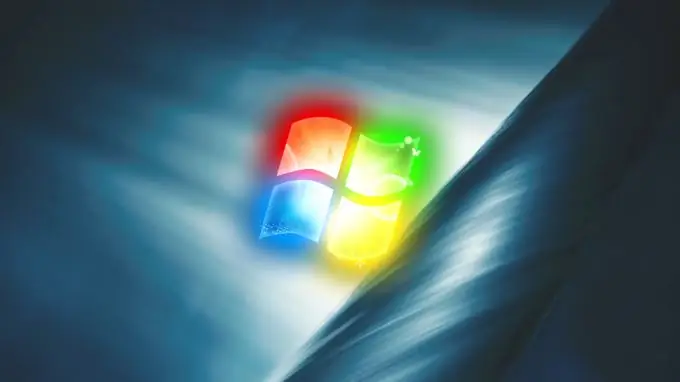
Οδηγίες
Βήμα 1
Ας εξετάσουμε την επιλογή κατάργησης του λειτουργικού συστήματος από άλλον υπολογιστή. Αυτή είναι μια αρκετά απλή μέθοδος επειδή δεν απαιτεί λογισμικό. Απενεργοποιήστε τον υπολογιστή σας και αφαιρέστε τον σκληρό δίσκο. Συνδέστε το σε άλλο υπολογιστή.
Βήμα 2
Ενεργοποιήστε τον δεύτερο υπολογιστή και ξεκινήστε το λειτουργικό σύστημα που είναι εγκατεστημένο σε αυτόν. Τα Windows θα εντοπίσουν αυτόματα τον σκληρό σας δίσκο. Ανοίξτε ένα παράθυρο που περιέχει μια λίστα κατατμήσεων σκληρού δίσκου που είναι συνδεδεμένοι σε αυτόν τον υπολογιστή.
Βήμα 3
Ανοίξτε το διαμέρισμα στο οποίο είναι εγκατεστημένο το λειτουργικό σύστημα που θα αφαιρεθεί. Επισημάνετε το φάκελο των Windows και πατήστε Del. Περιμένετε να ολοκληρωθεί η λειτουργία απεγκατάστασης.
Βήμα 4
Τώρα ας εξετάσουμε μια κατάσταση κατά την οποία δεν είναι δυνατή η σύνδεση ενός σκληρού δίσκου σε άλλον υπολογιστή, αλλά ο υπολογιστής σας διαθέτει διαφορετικό λειτουργικό σύστημα.
Βήμα 5
Ενεργοποιήστε τον υπολογιστή σας και ξεκινήστε το δεύτερο λειτουργικό σύστημα. Ανοίξτε την ενότητα που περιέχει το περιττό λειτουργικό σύστημα και επαναλάβετε τα βήματα που περιγράφονται στο τρίτο βήμα.
Βήμα 6
Εάν και οι δύο παραπάνω μέθοδοι δεν λειτουργούν, τότε θα χρειαστείτε δίσκο εγκατάστασης για ένα από τα ακόλουθα λειτουργικά συστήματα: Windows XP, Vista ή Seven.
Βήμα 7
Τοποθετήστε τον παραπάνω δίσκο στη μονάδα DVD και εκτελέστε το πρόγραμμα εγκατάστασης. Πιθανότατα, για αυτό θα πρέπει να πατήσετε F8 στην αρχή της εκκίνησης του υπολογιστή και να επιλέξετε τη μέθοδο εκκίνησης από τη μονάδα DVD.
Βήμα 8
Συνεχίστε να εκτελείτε το πρόγραμμα εγκατάστασης μέχρι να εμφανιστεί ένα μενού επιλογής τοπικής μονάδας δίσκου.
Βήμα 9
Για τα Windows XP, επιλέξτε το διαμέρισμα που περιέχει το λειτουργικό σύστημα που δεν χρειάζεστε και πατήστε το κουμπί F για να το μορφοποιήσετε.
Βήμα 10
Εάν αντιμετωπίζετε δίσκο Windows Vista ή Seven, κάντε κλικ στο κουμπί "Ρύθμιση δίσκου", επιλέξτε το διαμέρισμα που θέλετε και κάντε κλικ στο κουμπί "Μορφοποίηση".
Βήμα 11
Το προφανές μειονέκτημα της τρίτης μεθόδου κατεδάφισης του λειτουργικού συστήματος είναι ότι εκτός από το ίδιο το λειτουργικό σύστημα, όλες οι πληροφορίες θα διαγραφούν από το διαμέρισμα δίσκου.






